פרסומת
אז רכשת Logitech Harmony Elite. עכשיו הגיע הזמן להעמיד אותו במבחן ולעבור מעבר רק להשתמש בו כדי להפעיל את מכשיר הטלוויזיה או השמע שלך. להלן כמה מהדרכים המועדפות עלינו להשתמש בבקר מרחוק אוניברסלי בביתך.

שימו לב: רבות מהמשימות הללו יפעלו גם עם מרחוק אחר של הרמוניה התומכת ב הרמוניה רכזת.
Logitech Harmony Elite שלט רחוק, רכזת ואפליקציהLogitech Harmony Elite שלט רחוק, רכזת ואפליקציה קנו עכשיו באמזון $268.17
הרמוניה עלית וקן
ה תרמוסטט ללימוד קן היה אחד המכשירים החכמים הראשונים שהגיעו לשוק. באמצעות Nest, אתה יכול לשלוט על הטמפרטורה בבית מהסמארטפון שלך או באופן מקוון. כשאתה מחובר ל- Logitech Harmony, שינוי הטמפרטורה בבית שלך קל עכשיו כמו נגיעה אחת בשלט הרחוק שלך או באפליקציית הרמוניה. אתה יכול גם להשתמש בהרמוניה כדי לאתר ולשנות את מצב הרוח של Nest Away.

להכין
כדי להוסיף קן להרמוניה, מצא מכשירים במסך הבית של אפליקציית הרמוניה. משם, לחץ ערוך מכשירים בתחתית המסך. לאחר מכן לחץ על + מכשירים, בקרת בית, ואז קן. סוף כל סוף, התחבר לחשבון הקן שלך. לאחר השלמתם, "תרמוסטטים" מתווספים לרשימת המכשירים שב- Logitech Harmony שלך.
שימושים מעולים
זה נוח להיות מסוגל לשלוט על הטמפרטורה בבית שלך עם בקר מרחוק. מה שעוד טוב יותר זה להגדיר טמפרטורות טרמוסטט של קן שהוגדרו מראש לכל אחת מפעילות ההרמוניה שלך. לדוגמה, התחממות אוטומטית של הבית שלך בעת ההשקה לצפייה בטלוויזיה או כיבוי ה- A / C שלך בעת האזנה למוזיקה.
בוא נעשה את זה
בדוגמה זו, נוסיף את קן לפעילות הטלוויזיה שלך. לשם כך, לחץ על פעילויות מהמסך הראשי באפליקציית ההרמוניה שלך. לאחר מכן לחץ על ערוך פעילויות ואז צופה בטלוויזיה.
ממסך זה אנו רוצים קבע את הטמפרטורה בחדר שלנו ל 68 מעלות בכל פעם שאנחנו רואים טלוויזיה. לעומת זאת, אנו רוצים הפוך את הטמפרטורה עד 55 מעלות כשנגמר זמן הטלוויזיה.
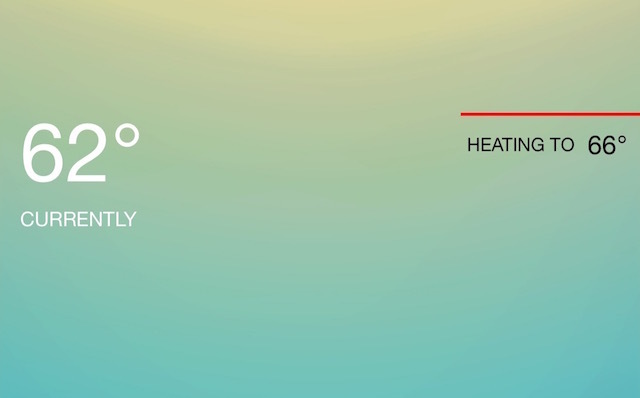
מכה ערוך את רצף התחל ואז ערוך בקרות ביתיות. הבא, בחר במכשיר הקן להשתמש בפעילות שלך. משם, שנה את הטמפרטורה להגדרה הנכונה והקש על סמל X בפינה השמאלית העליונה של המסך. בחר את > סמל כדי לחזור לתצוגת סיכום הפעילות. חזור על שלבים אלה עבור ערוך את רצף הסיום.
אחת הסיבות העיקריות לרכישת קן היא שליטה ושמירה על טמפרטורות הבית בצורה יעילה יותר. הוספת הרמוניה מביאה את זה לרמה חדשה.
ההרמוניה עלית עובדת גם עם קן הגן מעשן עשן ופחמן חד חמצני.
גוגל, T3007ES, תרמוסטט של קן למידה, 3 גנים, טרמוסטט חכם, נירוסטה, עובד עם Alexaגוגל, T3007ES, תרמוסטט של קן למידה, 3 גנים, טרמוסטט חכם, נירוסטה, עובד עם Alexa קנו עכשיו באמזון $203.99
הרמוניה ופיליפס גוון
פיליפס גוון, מערכת התאורה האלחוטיתכמו קן, עזר להגדיר את ענף הבית החכם ההולך וגדל. בעזרת ההרמוניה עלית שלך, אתה יכול גם לשלוט באורות שהם חלק ממערכת הפיליפס שלך, בנוסף להוסיף אותם לרשימת הפעילויות הביתיות שלך.
להכין
כדי להוסיף את הגוון של פיליפס שלך להרמוניה, מצא מכשירים מאפליקציית הרמוניה. משם, לחץ ערוך מכשירים בתחתית המסך. לאחר מכן לחץ על + מכשירים, בקרת בית, ואז גוון. היכנס לחשבון Philips Hue שלך, ואז עקוב אחר ההוראות הסופיות.
כעת תוכלו להתאים תאורה באמצעות אפליקציית הרמוניה עלית ואפליקציית הרמוניה, כולל שינוי צבעים וסצינות. אתה יכול גם לארגן את נורות הנורה שלך לקבוצות כמו סלון ומטבח. לשם כך, מצא מכשירים מהמסך הראשי באפליקציית הטלפון החכם שלך, גלול למטה ובחר ערוך מכשירים, לאחר מכן + קבוצה. לאחר הגדרת התצורה, תוכל להקיש על סמל הנורה הקבוצתית כדי להפעיל / לכבות את הכל ולחלוף שמאלה / ימינה כדי לשלוט על בהירות. תוכל גם להרחיב את הקבוצה כך שתוכל לשלוט בנורות בנפרד.
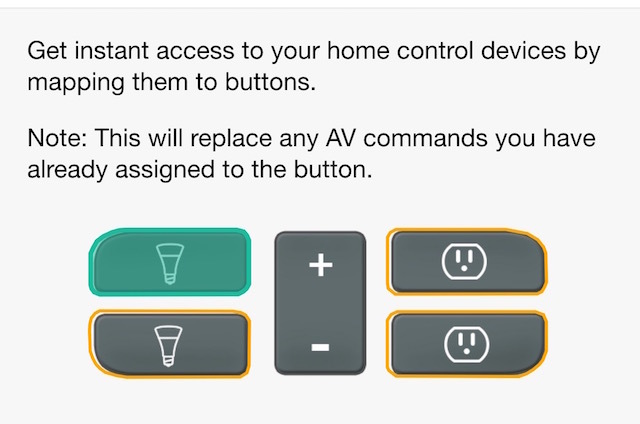
אתה יכול גם להקצות לחצני בקרה ביתיים לעבודה עם בקר מרחוק עלית. מאפליקציית הרמוניה, היכנס הגדרות תחת מרחוק & רכזת. משם, בחר הרמוניה עלית> בקרות לחצני בית. ישנם שני לחצני אור בבקר הרחוק שלך Harmony Elite. בחר כפתור -1 ו כפתור -2 להקצות נורות.
פתק: לחיצה קצרה על כפתור תאורה מדליקה את הנורות בעוד לחיצה ארוכה מכבה אותן. שני מתגי הנדנדה שליד הכפתורים שולטים על בהירות האור.
פעילויות לנסות
כל מי שיש לו מערכת הפיליפס יודע שאחת התכונות הטובות ביותר שלה היא היכולת לשנות את צבע הנורות כך שיתאימו למצב הרוח או ההגדרה שלכם. עם הרמוניה עלית, אתה יכול לשנות צבעים בכל פעם שמפעילים פעילויות. לדוגמה, ייתכן שתרצה שאורות חדר השינה שלך יהפכו לכחולים בכל פעם שאתה מקשיב לסונוס. או שתאורות הסלון שלך יכבו בכל פעם שאתה צופה בקבוצת הספורט האהובה שלך ב- ESPN.
ישנם אינספור שילובים שאפשר לנסות בין ה- Logitech Harmony לבין Philips Hue. המגבלה היחידה היא הדמיון שלך.
ערכת Starter Bulb הנורה חכמה A19 60W לבן פיליפס (2 נורות A19 60W לבן ורכזת 1 תואם עם אמקסה Alexa AppleKit ו- Google Assistant)ערכת Starter Bulb הנורה חכמה A19 60W לבן פיליפס (2 נורות A19 60W לבן ורכזת 1 תואם עם אמקסה Alexa AppleKit ו- Google Assistant) קנו עכשיו באמזון
הרמוניה ו- IFTTT
באמצעות האינטרנט החינמי IFTTT (אם זה אחר כך), משתמשים יומיומיים יכולים ליצור שרשראות של הצהרות, המכונות "מתכונים", המופעלות על בסיס שינויים בשירותי אינטרנט אחרים.
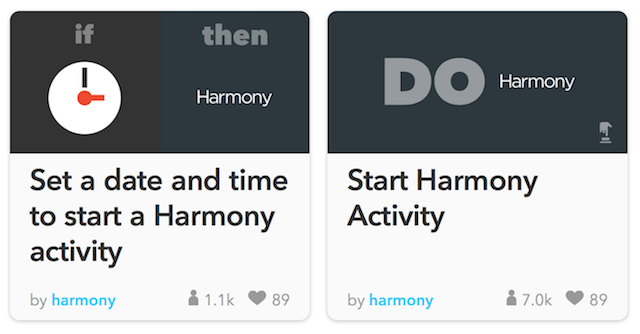
מובנים ב- IFTTT הם כמה מתכוני הרמוניה שכדאי לקחת בחשבון. לדוגמה, באמצעות IFTTT, באפשרותך לקבוע תאריך ושעה להפעלת פעילות הרמונית, או אולי להזהיר את נגן Sonos להפעיל בכל פעם שקבוצת הספורט האהובה עליך משחקת.
אחת הסיבות ש- IFTTT כל כך פופולרית היא הפשטות שלה. כדי לפתח מתכונים חדשים כל שעליך לעשות הוא ליצור הצהרה אם / ואז דרך אתר IFTTT או אפליקציה. לאחר בדיקת הנוסחה, אתה מוכן ללכת.
איך לעשות את זה
הדרך האידיאלית להוסיף או ליצור מתכון IFTTT היא באמצעות אפליקציית IF. קרוב לוודאי שהמתכון שאתה מחפש כבר התווסף. כדי למצוא מתכון להרמוניה, היכנס לאפליקציית IF ו- בחר בסמל המתכון בפינה השמאלית העליונה של המסך. ואז ליד המתכונים שלי בחר את + כפתור. במסך השירותים המוצעים, בחר בסמל ההרמוניה.
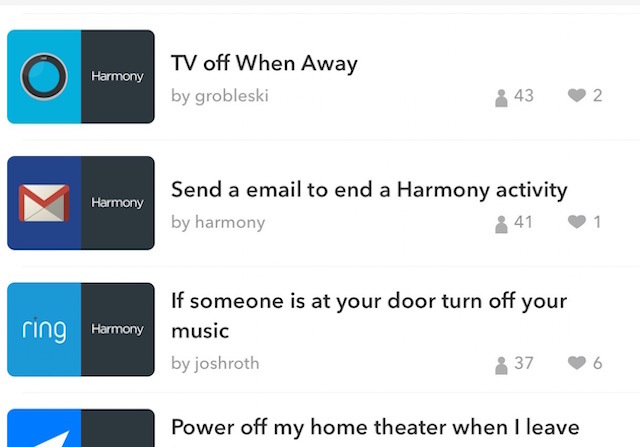
בשלב הבא תראה רשימה של מתכונים פופולריים לשימוש עם הרמוניה. בחר את זו בה ברצונך להשתמש מרשימה זו. לדוגמה, בחר הכוח של הקולנוע הביתי שלי כשאני יוצא מהבית. ממסך זה תתבקש לבחור את הפעילות שתרצה לכבות כאשר אתה (והסמארטפון שלך) עוזבים את הבית. לאחר שתעשה זאת, בחר הוסף מהמסך. ברגע שתעשה זאת, המתכון מצורף לחשבון שלך, וכדאי לך ללכת אליו.
אתה יכול גם ליצור מתכונים חדשים להרמוניה באמצעות אפליקציית IF. יש לנו הדגיש את הצעד הזה 4 דרכים גוון פיליפס יכול לדחוף את התאורה שלך לשלב הבאאך ללא פיליפס הו, ייתכן שקונספט הבית החכם מעולם לא ירד מהקרקע. להלן כמה דרכים מגניבות לעשות בהן שימוש. קרא עוד בפוסט אחר.
כל כך הרבה יותר
אנחנו פשוט מגרדים את פני השטח על מה שהרמוניה עלית יכולה לעשות. נדגיש משימות מרגשות יותר בעתיד. מחפש משהו? ספרו לנו בתגובות למטה.
זיכויים לתמונה:יד ושלט רחוק מאת LI CHAOSHU דרך Shutterstock
בריאן וולף אוהב טכנולוגיה חדשה. ההתמקדות שלו היא במוצרים מבוססי אפל וחלונות, כמו גם גאדג'טים לבית חכם. כאשר הוא לא משחק עם הסמארטפון או הטאבלט הכי חדשים, תמצא אותו צופה בנטפליקס, HBO או AMC. או מבחן נהיגה במכוניות חדשות.